Demokärtchen
Die Demokärtchen für den Lasercutter sollen zeigen, wie die Laserergebnisse mit den jeweiligen Materialien und Einstellungen aussehen werden.
Einerseits bieten sie eine Hilfe für jeden, der Lasern will: Sie zeigen, wie rote Schnittlinien, grüne Markier-Linien und Gravuren aussehen.
Andererseits kann man an ihnen gut seine Materialeinstellungen testen, wenn man ein neues Material hinzufügt. Bitte tragt in dem Fall den richtigen Materialnamen ein und stellt das Kärtchen zu den anderen, damit der nächste auch etwas davon hat.
Wenn du selbst ein Demokärtchen lasern willst, folge bitte dieser Anleitung:
- Öffne die Datei laserdemo.svg in Inkscape
- Trage das verwendete Material ein. Bitte benutze dafür den gleichen Namen, wie er auch in den Visicut-Materialeinstellungen angezeigt wird, und ggf. die Dicke.
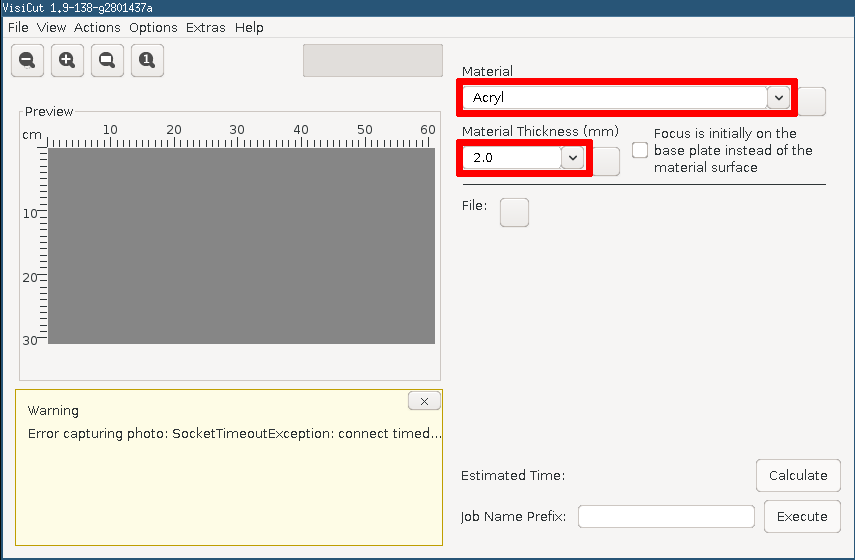
- Trage "Normale Gravur" oder "3D-Gravur" ein, je nachdem ob du das "schneide rot, graviere Rest, ..."- oder "schneide rot, 3D-graviere Rest, ..."-Mapping verwenden willst.
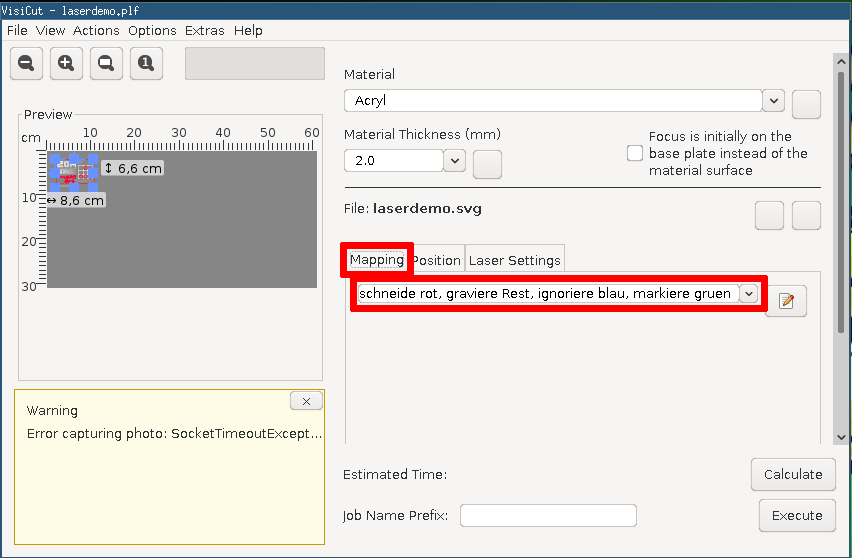
- Nachdem du beides eingetragen hast, schicke die Datei wie üblich an Visicut über "Erweiterungen" -> "Lasercut path" -> "Open in Visicut". Wichtig: öffne nicht die SVG-Datei direkt in Visicut. Das führt zu subtilen Fehlern, wie unleserlicher Schrift.
- Lasere das Kärtchen und stelle es zum entsprechenden Material.

No comments to display
No comments to display